Come Eseguire il Backup e il Ripristino di iPhone 15? Strumento Definitivo, Backup Gratuito!
 Lorenzo Adomani
Lorenzo Adomani- Aggiornato 2024-01-23 a Riparare iPhone
Nell'era digitale di oggi, salvaguardare I propri dati preziosi è diventato più che mai fondamentale. Con l'uscita dell'iPhone 15, gli appassionati di Apple sono ansiosi di sapere come eseguire in modo efficiente il backup e il ripristino delle loro preziose informazioni. In questa guida completa, ti guideremo attraverso il processo di backup e ripristino dell'iPhone 15, coprendo vari metodi tra cui iCloud e iTunes. Ma prima, ti presenteremo uno strumento eccezionale che può semplificare ulteriormente questo processo.
- Parte 1. Come fare Backup iPhone 15 e Ripristino
- 1.1 Strumento Definitivo per il Backup di iPhone 15 Gratuito
- 1.2 Strumento Definitivo per Ripristinare iPhone 15, senza iTunes o iCloud
- Parte 2. Come Eseguire il Backup e il Ripristino dell'iPhone 15 con iCloud
- Parte 3. Come Eseguire il Backup e il Ripristino dell'iPhone 15 con iTunes
- Parte 4. Domande Frequenti su Come Fare Backup iPhone 15 e Ripristino
Parte 1. Come fare Backup iPhone 15 e Ripristino
UltFone iOS Data Manager è la soluzione definitiva, la migliore alternativa a iTunes. Con esso è possibile eseguire un backup di iPhone 15 senza dover ricorrere ad iTunes o iCloud. Offre un modo efficiente e senza problemi per gestire I dati iOS, assicurando che la tua vita digitale rimanga sicura e accessibile.
- Processo di Backup e Ripristino Semplice: Un processo di backup iPhone 15 e ripristino semplice e intuitivo, che semplifica I passaggi necessari per proteggere e ripristinare I dati dell'iPhone 15.
- Gestione Selettiva dei Dati: Esegue in modo selettivo il backup e il ripristino di tipi specifici di dati su iPhone 15, come foto, contatti e messaggi.
- Velocità ed Efficienza: Velocità di backup e ripristino più elevate, che consentono di risparmiare tempo e di garantire l'accesso ai dati quando se ne ha bisogno.
- Nessuna Limitazione di Spazio di Archiviazione: Esegui un iPhone 15 backup senza preoccuparti di esaurire lo spazio di archiviazione sul tuo computer.
- Ulteriori Funzioni: Scarica app vietate, esegui un test diagnostico, abilita/disabilita l'accessibilità del dispositivo, scatta screenshot senza il tasto Home, abilita la modalità sviluppatore dell'iPhone e converte HEIC in JPG. È anche possibile creare un'unità USB virtuale per gestire I dati di iOS.
Caratteristiche principali di UltFone iOS Data Manager:
1.1 Strumento Definitivo per il Backup di iPhone 15 Gratuito
Scopriamo passo dopo passo come utilizzare UltFone iOS Data Manager per eseguire il backup di iPhone 15 gratuitamente:
- Passo 1 Scaricare e installare UltFone iOS Data Manager. Collegare l'iPhone 15 al computer, toccare " Registro di Backup" nella pagina iniziale e toccare Backup e ripristino nella pagina successiva.
- Passo 2 Fare clic sul pulsante "Backup" per eseguire un backup del vecchio iPhone.
- Passo 3 Congratulazioni! Hai creato con successo un iPhone 15 backup.


1.2 Strumento Definitivo per Ripristinare iPhone 15, senza iTunes o iCloud
Ripristinare il proprio iPhone 15 da un backup iPhone 15 non è mai stato così facile. Ecco come farlo utilizzando UltFone iOS Data Manager:
- Passo 1 È possibile seguire I passaggi precedenti per eseguire il backup di qualsiasi dispositivo iPhone da cui si desidera ripristinare il backup. Quindi collegare il nuovo iPhone 15, fare clic su "Per visualizzare o ripristinare I file di backup precedenti" in basso a sinistra, quindi scegliere un backup precedente che si desidera ripristinare e fare clic su "Visualizza".
- Passo 2 UltFone iOS Data Manager estrarrà tutti I file dal backup di iPhone 15 selezionato. È possibile scegliere I dati che si desidera ripristinare e fare clic su "Ripristina sul Dispositivo". Quindi è possibile ripristinare con successo il backup di iPhone 15


Ecco la risposta più semplice alla domanda come fare il backup di iPhone 15. Lasciati alle spalle iTunes e iCloud per eseguire il backup e il ripristino del tuo iPhone 15 senza alcuno sforzo. Abbraccia la semplicità, la sicurezza e l'accessibilità: è ora di prendere il controllo del tuo mondo digitale. Prova oggi stesso UltFone iOS Data Manager e crea una nuova era nella gestione dei dati iOS!
Parte 2. Come Eseguire il Backup e il Ripristino dell'iPhone 15 con iCloud
iCloud, il servizio di archiviazione cloud di Apple, offre un modo conveniente per eseguire il backup e il ripristino dei dati del proprio iPhone 15. Consente di archiviare in modo sicuro le informazioni del dispositivo nel cloud, assicurando che I dati siano facilmente accessibili e protetti. Tuttavia, è essenziale conoscere I suoi vantaggi e I suoi limiti.
2.1 Come Eseguire Backup iPhone 15 con iCloud
Il backup dell'iPhone 15 con iCloud è un processo semplice. Seguire questi passaggi quando ti chiedi come fare il backup iPhone 15:
Passo 1: Aprire l'applicazione "Impostazioni" sull'iPhone 15.
Passo 2: Toccare il proprio Apple ID, quindi selezionare "iCloud".
Passo 3: Scorrere verso il basso e toccare "Backup iCloud". Attivarlo se non è già attivo, quindi toccare "Esegui Backup Ora" per avviare il processo di backup di iPhone 15.
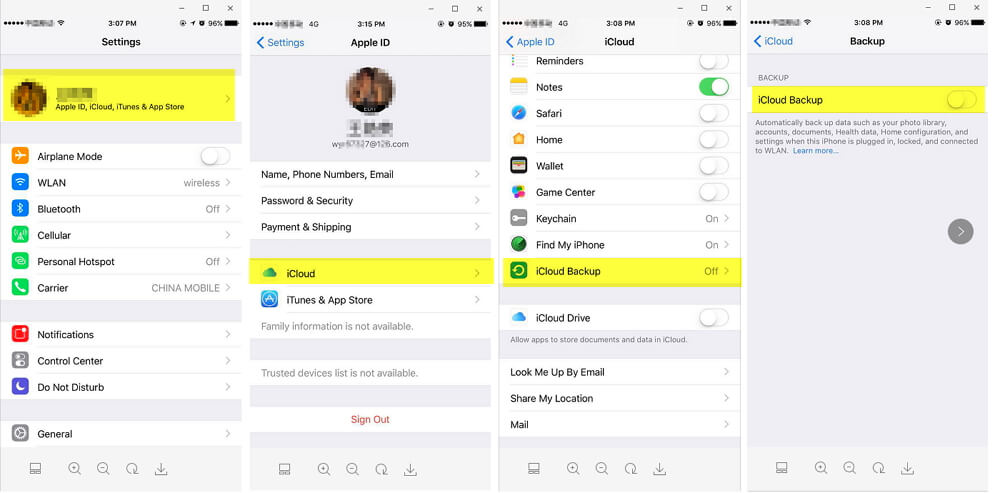
2.2 Come Ripristinare l'iPhone 15 con iCloud
Passo 1: Durante la configurazione dell'iPhone 15, raggiungere la schermata "App e Dati".
Passo 2: Scegliere "Ripristina da Backup iCloud" e accedere al proprio account iCloud utilizzando l'ID Apple.
Passo 3: Selezionare il backup desiderato dall'elenco e il dispositivo inizierà il ripristino da quel backup.
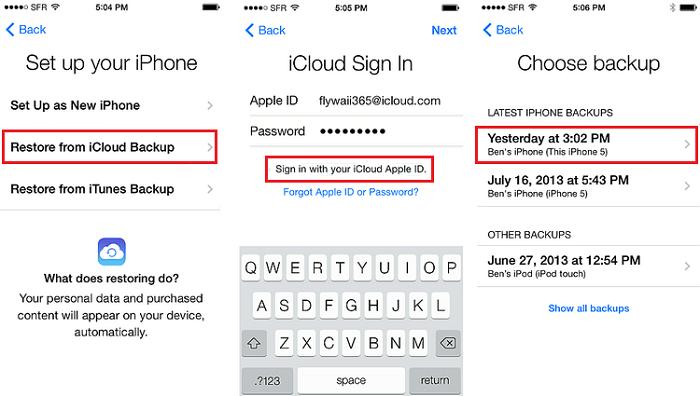
Svantaggi di Backup iPhone 15 e Ripristino con iCloud:
- Archiviazione Gratuita Limitata: iCloud offre solo 5 GB di spazio di archiviazione gratuito, che può riempirsi rapidamente, soprattutto se si dispone di più dispositivi o di molti dati di cui eseguire il backup. L'archiviazione aggiuntiva richiede un abbonamento.
- Processo di Ripristino Lento: Il ripristino da un backup di iCloud può richiedere molto tempo, soprattutto per I backup più grandi, poiché dipende dalla velocità della connessione a Internet.
- Controllo del Backup Incompleto: iCloud potrebbe escludere alcuni dati o impostazioni dal backup, causando in alcuni casi ripristini incompleti. Il controllo su ciò che viene sottoposto a backup è limitato.
Parte 3. Come Eseguire il Backup e il Ripristino dell'iPhone 15 con iTunes
Analizziamo più in dettaglio la possibilità di utilizzare iTunes per eseguire il backup di iPhone 15 e il ripristino del proprio iPhone 15. iTunes, sviluppato da Apple, è da molti anni uno strumento affidabile per la gestione dei dispositivi iOS. Offre un metodo affidabile per salvaguardare I dati e ripristinarli quando necessario.
3.1 Come Eseguire Backup iPhone 15 con iTunes
Il backup dell'iPhone 15 con iTunes è un processo familiare per molti utenti. Ecco le istruzioni passo-passo:
Passo 1: Iniziare collegando l'iPhone 15 al computer con un cavo USB.
Passo 2: Avviare l'applicazione iTunes sul computer. Se non è già installata, scaricare e installare iTunes dal sito ufficiale di Apple.
Passo 3: In iTunes, selezionare il proprio iPhone 15 quando appare nell'angolo superiore sinistro della finestra di iTunes.
Passo 4: Fare clic sulla scheda "Riepilogo" nella barra laterale sinistra. Nella sezione "Backup", scegliere "Questo Computer" se non è già selezionato.
Passo 5: Infine, fare clic sul pulsante "Esegui Backup Adesso". iTunes avvierà il processo di backup e I dati dell'iPhone 15 saranno archiviati sul computer.

3.2 Come Ripristinare l’iPhone 15 con iTunes
Anche il ripristino dell'iPhone 15 tramite iTunes è semplice. Seguire questi passaggi:
Passo 1: Collegare l'iPhone 15 al computer con un cavo USB e avviare iTunes.
Passo 2: In iTunes, individuare e selezionare l'iPhone 15 nell'angolo superiore sinistro della finestra di iTunes.
Passo 3: Fare clic sulla scheda "Riepilogo" nella barra laterale sinistra e, nella sezione "Backup", selezionare "Ripristina Backup".
Passo 4: Viene visualizzato un elenco di backup disponibili. Scegliere il file di backup da cui si desidera ripristinare e fare clic su "Ripristina".
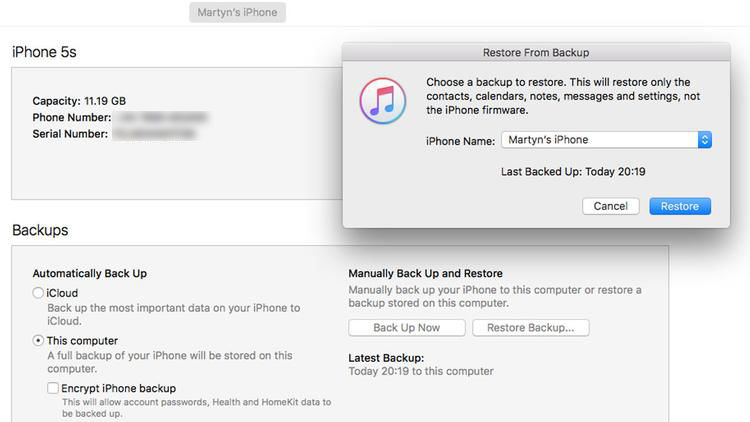
Passo 5: iTunes inizierà il processo di ripristino e l'iPhone 15 verrà riportato allo stato del backup selezionato.
Svantaggi del Backup di iPhone 15 e del Ripristino con iTunes:
- Backup e Ripristino Lenti: Il processo di creazione e ripristino dei backup con iTunes può essere relativamente lento, soprattutto per gli utenti con grandi quantità di dati. Ciò può comportare tempi di attesa più lunghi.
- Sovrascrittura Completa dei Dati: Quando si ripristina l'iPhone utilizzando un backup di iTunes, tutti I dati esistenti sul dispositivo vengono sostituiti con quelli del backup. Ciò significa che non è possibile ripristinare selettivamente file o tipi di dati specifici.
- Nessuna Flessibilità nella Selezione dei File: iTunes non consente di scegliere singoli file o dati da ripristinare. È possibile ripristinare solo l'intero backup, il che potrebbe non essere l'ideale se si ha bisogno di ripristinare solo dati specifici.
Parte 4. Domande Frequenti su Come Fare Backup iPhone 15 e Ripristino
D1: Come faccio a trasferire tutto dal mio vecchio iPhone al mio nuovo iPhone 15?
Trasferire I dati dal vecchio iPhone al nuovo iPhone 15 è un gioco da ragazzi con UltFone iOS Data Manager. È sufficiente seguire I passaggi descritti nella Parte 1 per eseguire il backup del vecchio dispositivo e poi ripristinarlo sul nuovo iPhone 15.
D2: Posso ripristinare un backup su iPhone senza resettare?
Sì, è possibile ripristinare facilmente un backup sul proprio iPhone senza resettare utilizzando UltFone iOS Data Manager. Consente di ripristinare I dati in modo selettivo senza modificare le impostazioni del dispositivo.
Conclusione
Ora sappiamo come eseguire il backup e il ripristino dell'iPhone 15. È una pratica essenziale per garantire la sicurezza dei dati. Mentre iCloud e iTunes sono opzioni affidabili, UltFone iOS Data Manager si distingue come strumento definitivo per la sua facilità d'uso, la sua flessibilità e le sue funzioni aggiuntive. Non aspettare, provalo oggi stesso e prova la differenza!

 Lorenzo Adomani
Lorenzo Adomani

